Apple Watch, мабуть, є найбагатшим на ринку пристроєм для тренувань і здоров’я. Однак, якщо ви не знаєте, як аналізувати дані, які він збирає, Apple Watch не принесуть вам максимальної користі. У цій статті ви дізнаєтеся про фітнес-дані, які збирає Apple Watch, і як їх можна проаналізувати.
Зміст
-
Де знайти дані про тренування
- У програмі «Діяльність».
- У програмі «Здоров’я».
-
Розуміння ключових чисел
- Замикання ваших кілець
- Частота пульсу
- Перевірка маршруту пробігу/прогулянки на карті
- Інтеграція третьої сторони
-
Резюме
- Схожі повідомлення:
Де знайти дані про тренування
Дані про тренування збираються та зберігаються в програмах «Активність» і «Здоров’я» на вашому iPhone.
У програмі «Діяльність».
- Натисніть на Додаток для активності на головному екрані iPhone.
- Виберіть Тренування табл. На цьому екрані ви побачите тренування, зібрані з вашого Apple Watch, починаючи з найновіших. Прокрутіть, щоб побачити старіші тренування.
- Торкніться а Тренування для отримання додаткової інформації.
Інформація, що міститься на сторінці «Вправа», залежить від типу вправи, яку ви виконали. Наприклад, дані про вправи, зібрані під час йоги або плавання, будуть значно відрізнятися від інших тренувань. Оскільки прогулянки та біг, мабуть, є найбільш відстежуваними вправами на Apple Watch, я зупинюся на цих типах тренувань.
Рекомендовано:
- Здоровий спосіб життя: Новий рік, програми для завантаження на Apple Watch, щоб жити краще
- Як організувати док-станцію Apple Watch
- Apple Watch Music або подкасти не працюють, як це виправити
Як ви можете бачити нижче, для прогулянок Apple Watch збирає інформацію, як-от активні калорії, загальні калорії, відстань, загальний час, середній пульс, середній темп, розділи, частота серцевих скорочень/відновлення, карта прогулянки та Прогноз погоди.
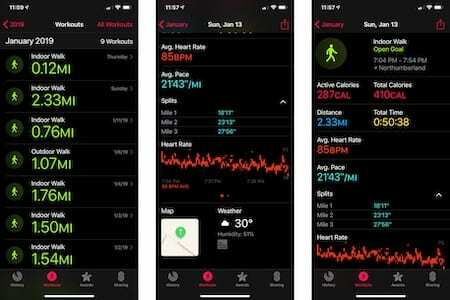
Якщо ви виконуєте багато різних типів вправ, ви можете відсортувати їх на екрані тренування. Торкніться Усі тренування у верхньому правому куті екрана. Звідти торкніться типу тренування, який ви хочете побачити. У наступному прикладі показано лише еліптичні вправи:

У програмі «Здоров’я».
Дані про тренування також збираються та зберігаються в програмі Health на iPhone. Однак зібрана інформація менш конкретна і згрупована з усім, зібраним у певний день. Наприклад, дані, отримані під час пробіжки, які зберігаються в програмі Health, включатимуть відстань, кроки та витрачені калорії.
Зверніть увагу, що інформація представлена у вигляді графіка. Ви можете сортувати за днем, тижнем, місяцем та роком.
У наведеному нижче прикладі ви можете побачити підсумкову інформацію про прогулянку, зазначену вище, у програмі Health:
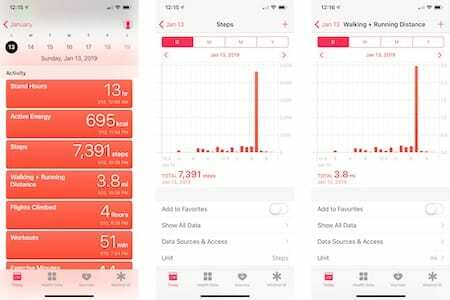
Розуміння ключових чисел
У цьому розділі ви дізнаєтеся більше про конкретну інформацію, яка збирається під час тренувань Apple Watch. У всіх випадках ми рекомендуємо перевіряти цю інформацію з програми Activity, навіть якщо деякі дані також доступні для перегляду на самому Apple Watch і в програмі Health. Це просто простіше переглядати в програмі Activity.
Замикання ваших кілець
Інформація, зібрана під час тренувань, здебільшого очевидна. Кроки, відстань, спалені калорії та подібну інформацію збирають інші носні пристрої, включаючи інші розумні годинники та фітнес-трекери. Користувачі Apple Watch також можуть отримати вигоду від «замикання ваших кілець» щодня. Три кільця, Move, Exercise і Stand, забезпечують веселий і простий спосіб прожити більш здоровий день.
Ці три кільця обчислюються так:
- The Рухатися кільце базується на спалюваних за день калоріях. Ви можете коригувати це число щотижня.
- Ви можете закрити свою Вправа Завершіть принаймні 30 хвилин активності на швидкій ходьбі або більше.
- Нарешті, Стійка кільце можна закрити, якщо ви стоїте хоча б одну хвилину, 12 разів на день.
Що стосується тренувань, то чим більше ви спалюєте, тим ближче ви наближаєтеся до досягнення мети Move. Крім того, як тільки ваш годинник розпізнає, що ви виконуєте тренування, ви наблизитеся до досягнення своєї мети. Ці кільця можна знайти на Apple Watch, а також у додатках Activity та Health на iPhone.
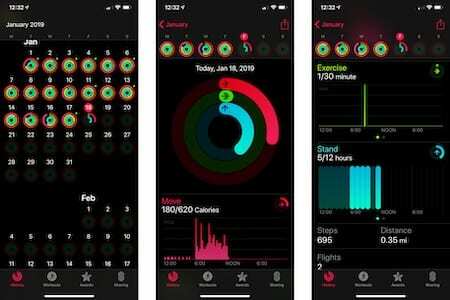
Частота пульсу
Без здорового серця ніхто з нас не проіснував би дуже довго. На щастя, Apple Watch має цю дивовижну здатність відстежувати наш пульс 24/7. Apple Watch Series 4 робить це ще далі, але дозволяє вам перевірити ознаки фібриляції передсердь.
Під час тренування Apple Watch вимірює ваш пульс безперервно і протягом трьох хвилин після закінчення вправи. При цьому він може визначити швидкість відновлення після тренування. Apple використовує цю інформацію, щоб підрахувати, скільки калорій ви спалили.
Apple Watch також обчислює щоденну швидкість спокою та середню кількість ходьби, роблячи фонові показання серцевого ритму з даними акселерометра.
Щоб знайти інформацію про пульс, зібрану під час тренування:
- У програмі «Активність» торкніться значка тренування табл.
- Торкніться конкретного Тренування ви хочете переглянути.
- Ти можеш бачити Частота пульсу і Відновлення серцевого ритму інформацію на цьому екрані. Прокрутіть вперед і назад, щоб переглянути обидва набори даних.
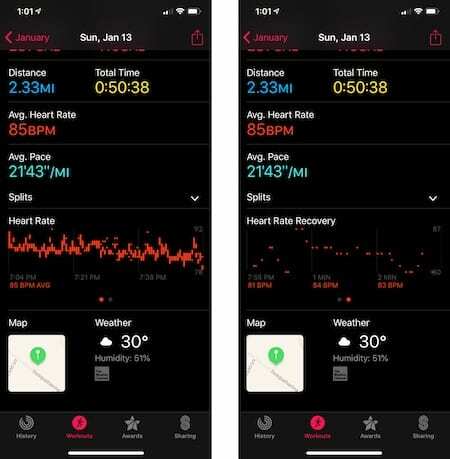
Перевірка маршруту пробігу/прогулянки на карті
Apple Watch відстежуватиме маршрут, який ви пройдете під час прогулянки чи бігу. Починаючи з Apple Watch Series 2, вам не потрібен годинник, щоб він збирав ці дані. Якщо ви є власником Apple Watch першого покоління, вам знадобиться ваш iPhone із вами носним пристроєм, щоб отримати інформацію про маршрут.
Щоб знайти інформацію про маршрут, зібрану під час тренування:
- У програмі «Активність» торкніться значка тренування табл.
- Торкніться конкретного Тренування ви хочете переглянути.
- Прокрутіть униз, поки не побачите розділ Карта. Натисніть на карта розширювати.
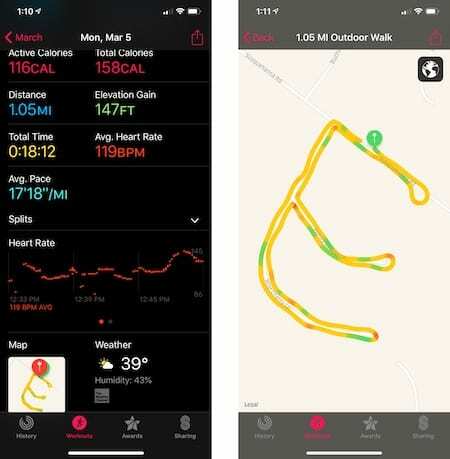
Пояснення кольорів карти тренувань
- Жовтий – це ваш середній темп
- Зелений – найшвидший темп
- Червоний і помаранчевий – найповільніший темп
Усі розділи базуються на середніх значеннях для цього розділу та тривалості заповнення.
Інтеграція третьої сторони
Ви можете відстежувати тренування зі свого Apple Watch за допомогою вбудованої програми Workout або за допомогою програми стороннього розробника. У будь-якому випадку дані все ще збираються через додаток Activity (and Health). Дві з найпопулярніших програм для вправ, доступних для Apple Watch, — це Nike Run Club і Runkeeper.
Безкоштовний Nike Run Club додаток відстежує та зберігає пробіги та інші вправи, як і стандартний додаток Move на Apple Watch. Однак він також пропонує бігові тренування з аудіокеруванням із тренерами та спортсменами Nike. Ви також можете створювати персоналізовані тренування, які допоможуть вам досягти цілей. Крім того, ви можете використовувати додаток для участі в щотижневих і щомісячних дистанційних змаганнях, щоб підтримувати мотивацію. Попутно ви також можете заробити цифрові трофеї та значки, щоб відзначити свої досягнення.
Між тим, є Додаток freemium Runkeeper, який має власний список мотиваційних інструментів для користувачів, які люблять бігати, ходити, їздити на велосипеді, ходити в похід тощо. RunKeeper пропонує звукові підказки під час тренувань, викликів, винагород, віртуальних груп тощо. Покупка в програмі розблокує Runkeeper Pro преміум-досвід, де ви знайдете посібники для 5K, марафону та інших довгострокових завдань.
Резюме
Все, що вам потрібно, щоб мотивувати себе, щоб прийти у форму через тренування, включено в Apple Watch. Який тип тренувань ви виконуєте за допомогою Apple Watch? Дайте нам знати в коментарях нижче.